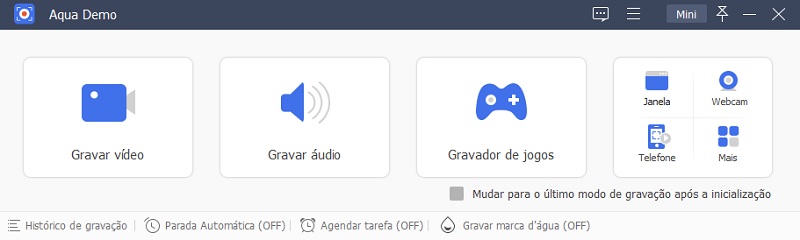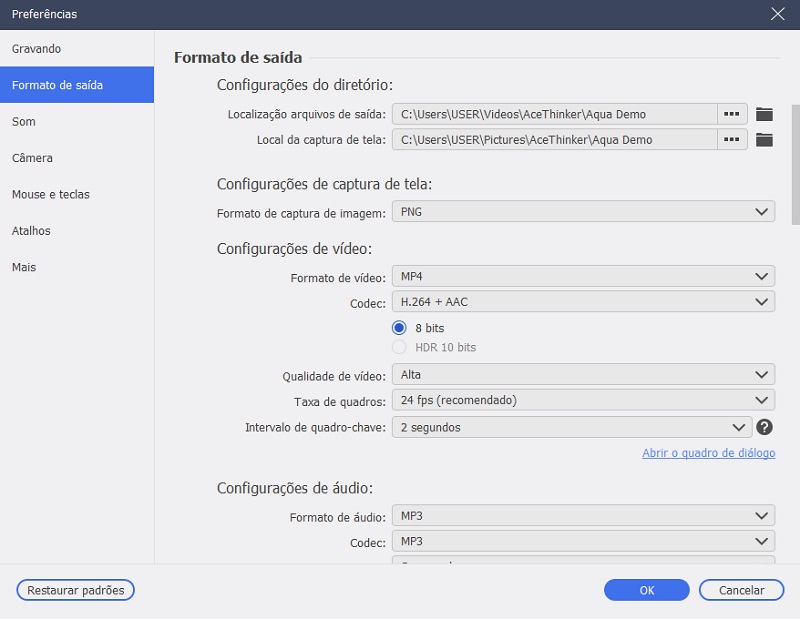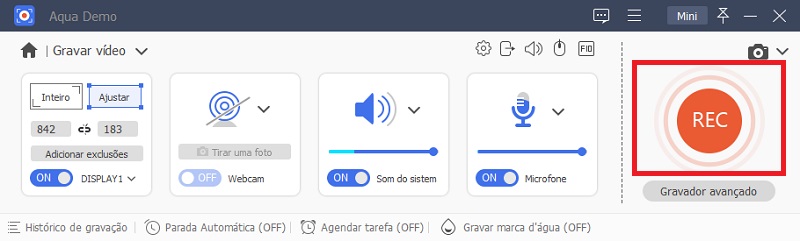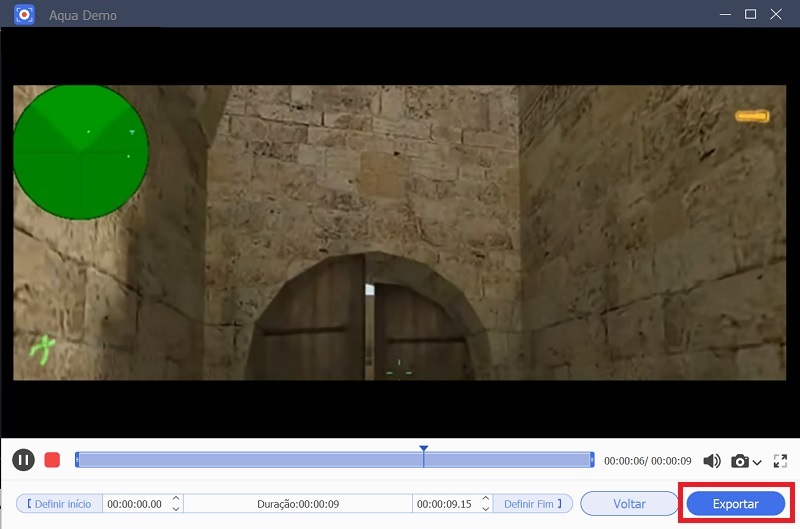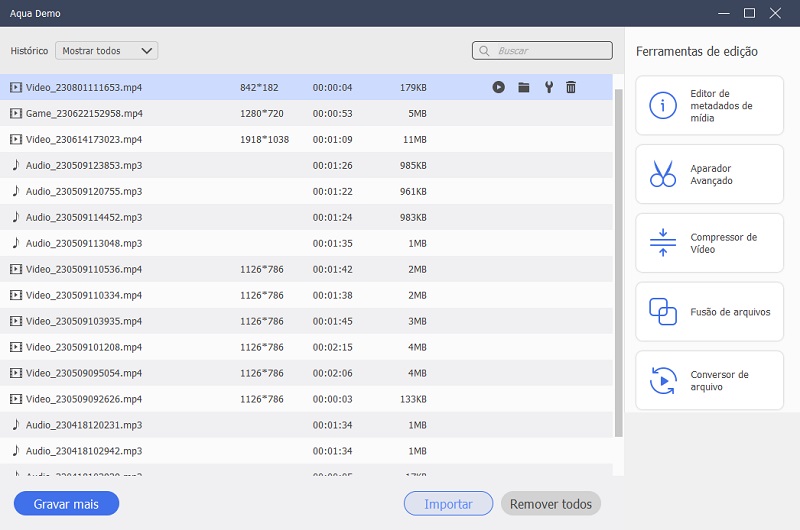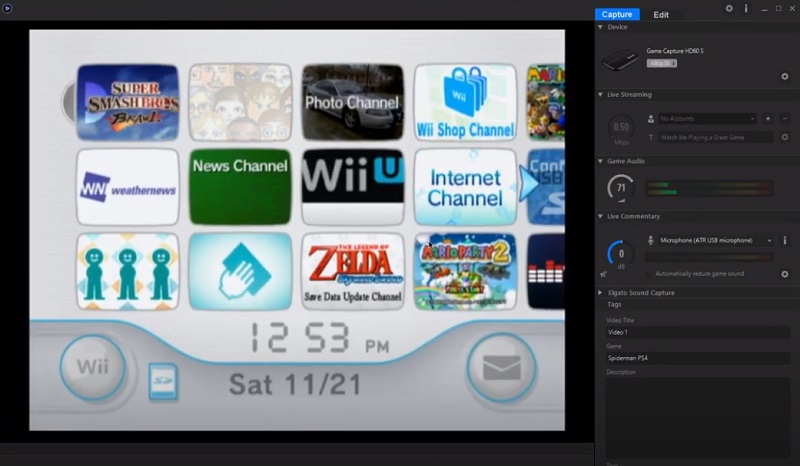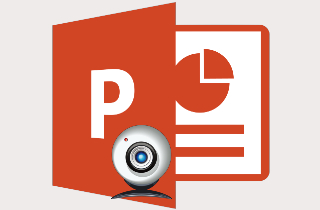Como Gravar a Jogabilidade do Wii U Sem Uma Placa de Captura
Nesta parte, mostraremos como gravar o Wii sem a placa de captura. Use o Aqua Demo. Este é um dos poderosos gravadores de tela que permite gravar a jogabilidade do Wii U com apenas alguns cliques. Com sua interface de usuário simples, você pode gravar facilmente a jogabilidade do Wii U com apenas alguns cliques. E você pode adicionar anotações durante a gravação, como linhas ou formas. Além de gravar a jogabilidade do Wii U, você também pode usar essa ferramenta para gravar vídeos de transmissão ao vivo dos sites de transmissão de vídeos mais utilizados, como o YouTube, e capturar palestras on-line perfeitas para visualização offline. Ele também tem um gravador de áudio que permite gravar canções ou músicas, se você quiser. Abaixo, estão as etapas fáceis para capturar a jogabilidade no Wii U:
Teste grátis
Download grátis
Windows 11/10/8
Download seguro
Download grátis
Mac OS X 10.15 e acima
Download seguro
Step 1 Salve a ferramenta e inicie
Em primeiro lugar, é necessário configurar a ferramenta em seu computador para poder usá-la. Basta clicar em um dos botões de "Baixar" fornecidos acima e escolher entre Mac ou Windows, dependendo do seu sistema operacional. Abra o assistente de instalação e siga as instruções para salvar completamente a ferramenta em seu PC. Em seguida, acesse-a.
Step 2 Personalize as configurações de gravação
Para obter uma gravação melhor, é necessário personalizar as configurações da ferramenta para que sejam as melhores. Pressione a "linha tripla" localizada na parte superior direita da interface e, em seguida, selecione "Preferências" para ver todas as configurações da ferramenta. A partir daqui, selecione o painel "Gravação” e altere-o de acordo com sua escolha. Clique em "Ok" para salvar as alterações.
Step 3 Comece a gravar a jogabilidade do Wii U
Em seguida, conecte o console de jogos ao seu computador para acessar o Wii U. Depois disso, inicie o jogo que deseja gravar. Na interface principal do Screen Grabber, escolha o botão "Gravador de Vídeo”. Observe se o "Microfone" e o "Som do Sistema" estão ativados para melhorar a gravação. Depois de tudo configurado, pressione o botão "Gravar" para iniciar a gravação.
Step 4 Pare a gravação
Este é o processo para gravar a jogabilidade do Wii U com essa ferramenta. Para interromper a gravação, clique no ícone "Parar” na barra de ferramentas flutuante. Em seguida, aparecerá uma janela mostrando o vídeo gravado. Aqui, clique no botão "Salvar”, que você pode ver na parte inferior direita da ferramenta.
Step 5 Reproduza a jogabilidade gravada do Wii U
Quando terminar, clique na pasta de destino em seu computador e escolha o jogo gravado do Wii U. Clique com o botão direito do mouse no arquivo e, em seguida, clique em "Reproduzir” para visualizar o vídeo. Caso contrário, você pode acessar o histórico da ferramenta para visualizar todos os vídeos gravados.
Como Gravar a Jogabilidade do Wii U Com Uma Placa de Captura
Outra maneira de gravar a jogabilidade do Wii U é usar uma placa de captura. Como o Wii U não tem recursos de gravação de jogos integrados, é um pouco complicado gravar a jogabilidade do Wii U com um laptop. Felizmente, conforme descrito acima, há duas maneiras de registrar a jogabilidade do Wii U: com uma placa de captura e sem uma. Portanto, neste caso, registraremos a jogabilidade do Wii U com uma placa de captura. Mas, antes disso, é necessário preparar os cabos HDMI, o console Wii U e a placa de captura. Aqui estão as etapas sobre como gravar a jogabilidade do Wii U com USB e uma placa de captura.
Step 1 Conecte o console de jogos Wii U ao seu computador
Primeiro, insira o cabo HDMI no console de jogos Wii U e conecte a porta HDMI IN junto com a placa de captura. Em seguida, insira a outra porta HDMI no lado da porta OUT do seu laptop ou PC e conecte a porta HDMI IN ao seu computador.
Step 2 Ligue o console de jogos Wii U e comece a gravar um jogo
Depois de tudo pronto, ligue o console de jogos Wii U e conecte-o ao computador. Em seguida, defina as configurações de resolução da TV e certifique-se de escolher "EDTV ou HDTV" para obter uma resolução melhor. Depois disso, inicie a placa de captura em seu computador e jogue o jogo que deseja gravar. Em seguida, a placa de captura o gravará automaticamente.
Step 3 Reproduza a jogabilidade gravada do Wii U
Quando a gravação estiver concluída, a jogabilidade do Wii U será salva automaticamente no computador. Selecione uma pasta de arquivos em seu computador para salvar o arquivo gravado. A partir daí, clique com o botão direito do mouse no nome do arquivo e, em seguida, clique em abrir para visualizar o vídeo gravado.